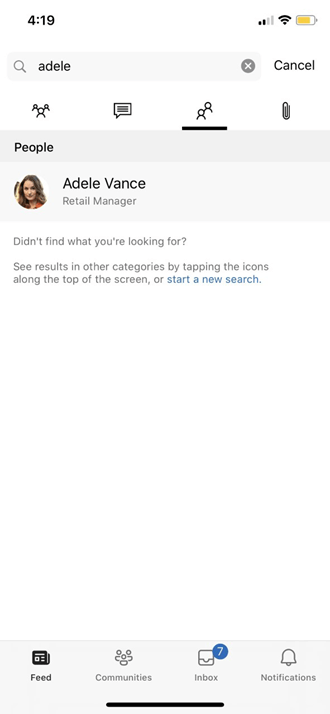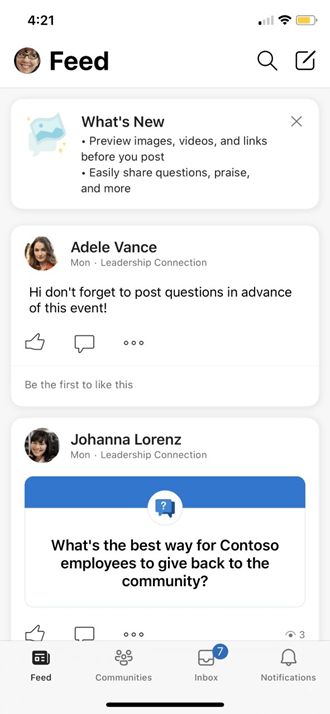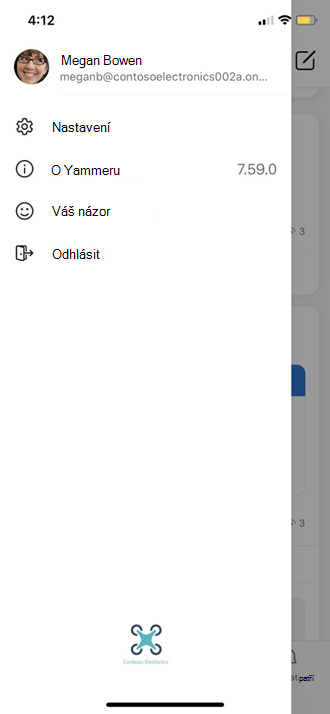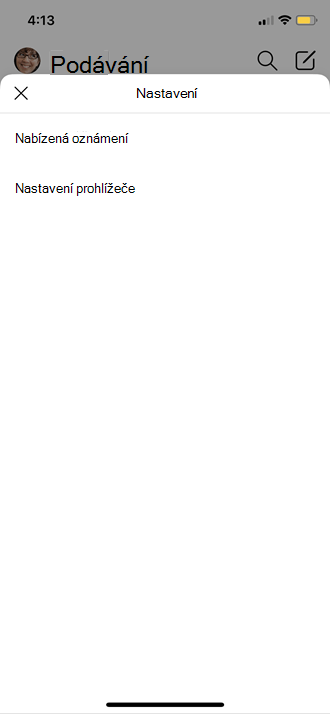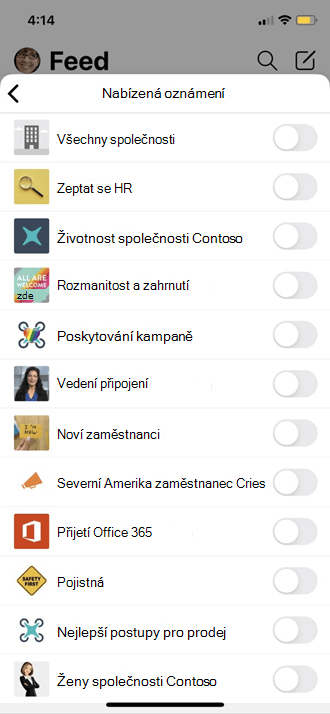Změna profilu a nastavení Viva Engage (web a plocha)
Applies To
Pokud se ke službě Viva Engage přihlásíte přesMicrosoft 365, podívejte se na článek Zobrazení a aktualizace profilu v Delvu a změňte svůj profil.
V nastavení Viva Engage můžete zobrazit tenanty, aktivitu účtu, aplikace a změnit nastavení oznámení a jazykové předvolby. Pokud se chcete dostat na Viva Zapojení konkrétních nastavení, vyberte ikonu nastavení v záhlaví Microsoft 365 suite v pravém horním rohu obrazovky 
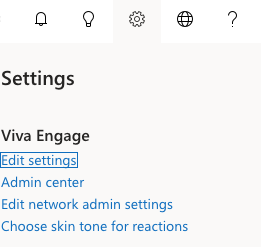
Jak ostatní uživatelé zobrazují vaše informace
Když někdo najede myší na vaše jméno v aplikaci Viva Engage nebo kdekoli jinde v Microsoft 365, zobrazí se mu karta s vaším profilem.
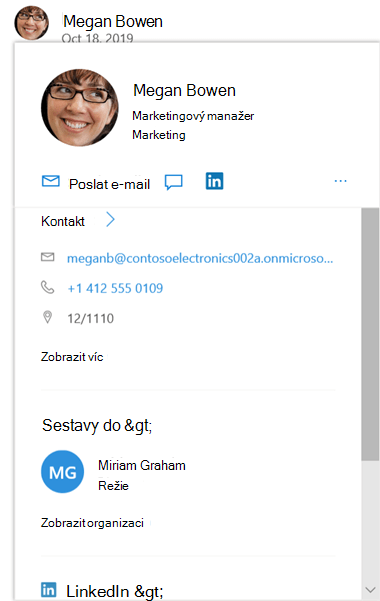
Když kliknou na vaše jméno kdekoli ve Viva Engage, uvidí váš příběh. Tato stránka obsahuje všechny vaše veřejné konverzace, informace a komunity, ke které jste připojení.
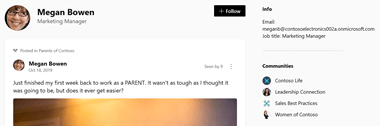
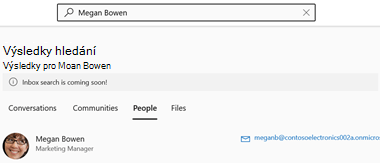
Změna nastavení pro každého tenanta, do které patříte
-
V aplikaci Viva Engage vyberte ikonu sítě.

-
Vyberte preferovaného tenanta.
-
Vyberte ikonu ozubeného kola nastavení (jak je znázorněno výše) a upravte předvolby pro tohoto tenanta.
Zobrazení nebo odinstalace aplikace
-
V nastavení vyberte Moje aplikace.
Pokud máte nainstalované nějaké aplikace, uvidíte je v seznamu.
-
Pokud chcete odebrat přístup k aplikaci, vyberte Odvolat přístup.
Změna oznámení, která dostáváte v e-mailech
-
V Nastavení vyberte Oznámení.
Pokud jste členem více tenantů, musíte u každého tenanta změnit oznámení. Kliknutím na název tenanta změňte nastavení oznámení pro daného tenanta.
-
Vyberte požadovaná oznámení a pak vyberte Uložit.
Tato nastavení nemění, která oznámení dostanete do telefonu. Další informace o oznámeních najdete v tématu Správa oznámení Viva Engage.
Změna předvoleb jazyka
Poznámka: Když tady změníte předvolbu jazyka, bude se tato změna vztahovat jenom na webové a desktopové Yammer aplikace. U mobilních zařízení Yammer přebírá nastavení jazyka z nastavení jazyka zařízení.
Nastavení jazyka se používá pro všechny popisky ve Viva Engage. Pokud správce povolil překlad, zobrazí se možnost Přeložit na panelu možností pod všemi zprávami zadanými v jiném jazyce.
-
V nastavení vyberte Předvolby.
-
Vyberte aktuální jazyk a zvolte jiný.
Úprava uživatelských nastavení v mobilní aplikaci:
-
Vyberte ikonu se třemi tečkami (...). Zobrazit všechny ikony v pravém dolním rohu obrazovky
-
Vyberte možnost s ikonou ozubeného kola nastavení.
-
Můžete upravit různé předvolby, jako jsou nastavení prohlížeče, nabízená oznámení atd.
|
|
|
|
|
|
Jak ostatní uživatelé zobrazují vaše informace
Když někdo klikne na vašeho avatara v mobilní aplikaci Viva Engage, zobrazí se mu stránka s vaším profilem.
Na stránce vašeho profilu může osoba najít vaše kontaktní údaje. Můžou také vybrat Zobrazit konverzace na této stránce profilu a zobrazit všechny vaše veřejné konverzace v aplikaci Viva Engage.
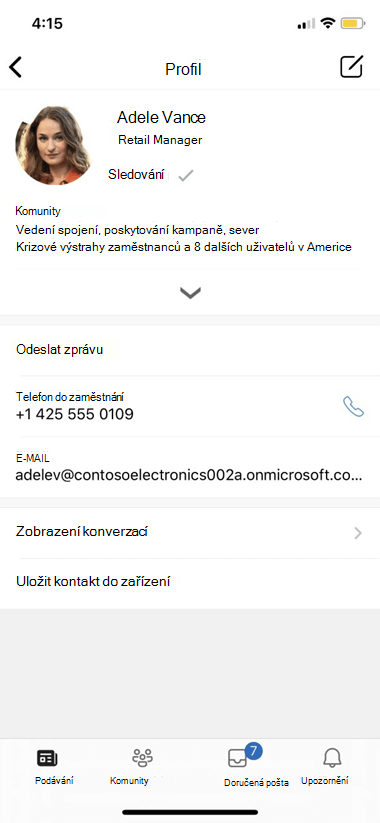
Jiní uživatelé vás můžou hledat podle jména nebo hledat na základě informací o profilu.